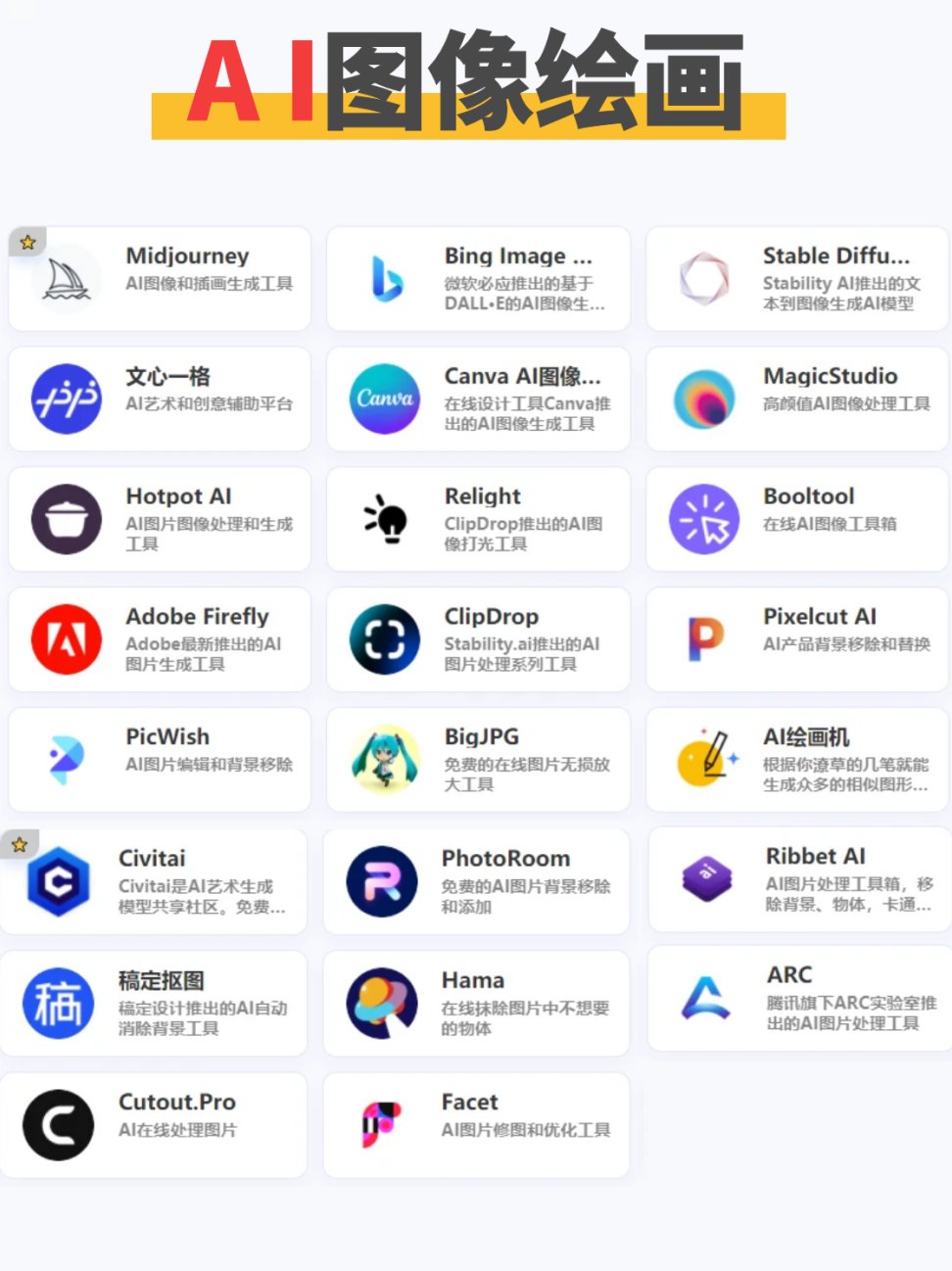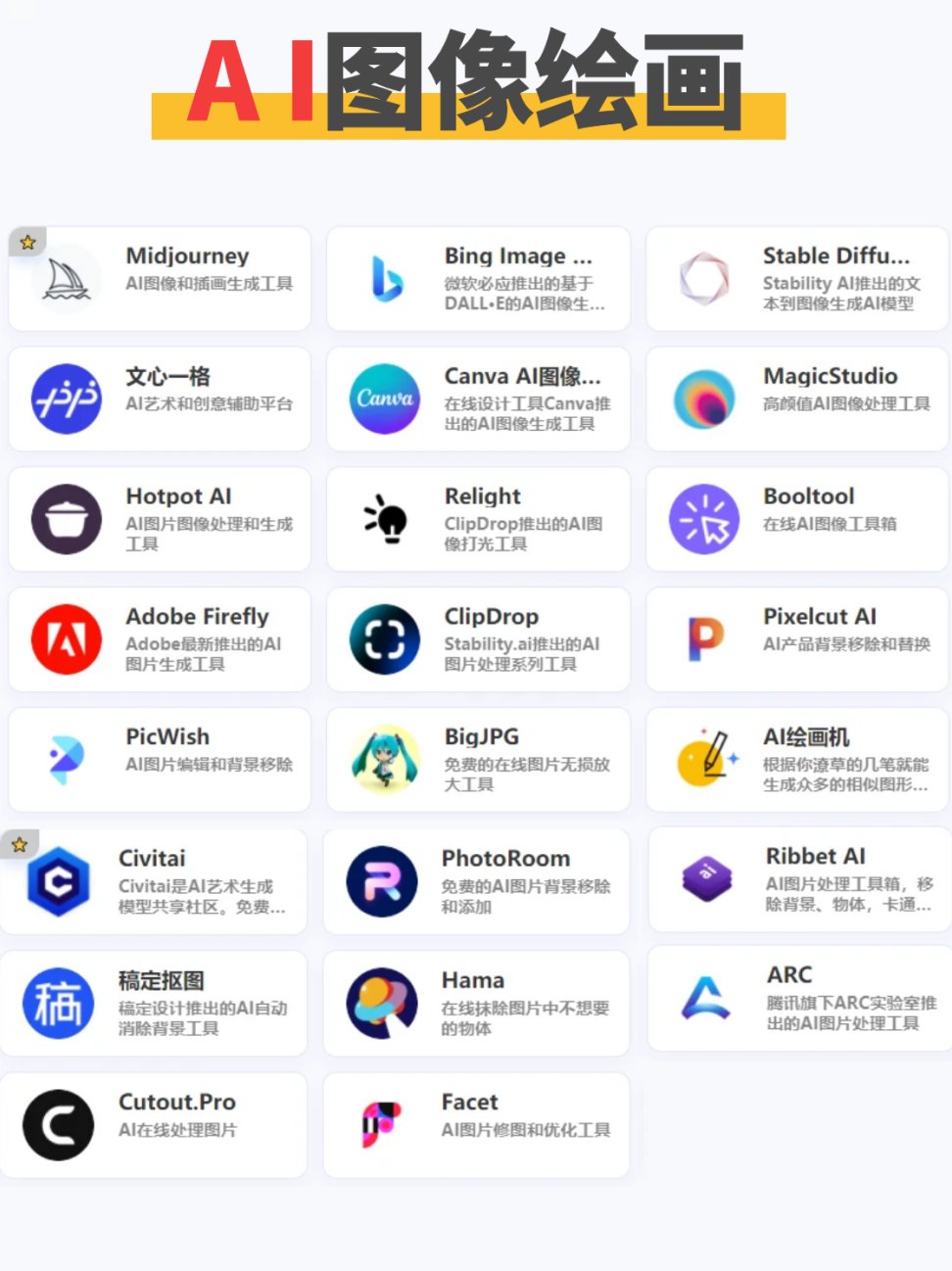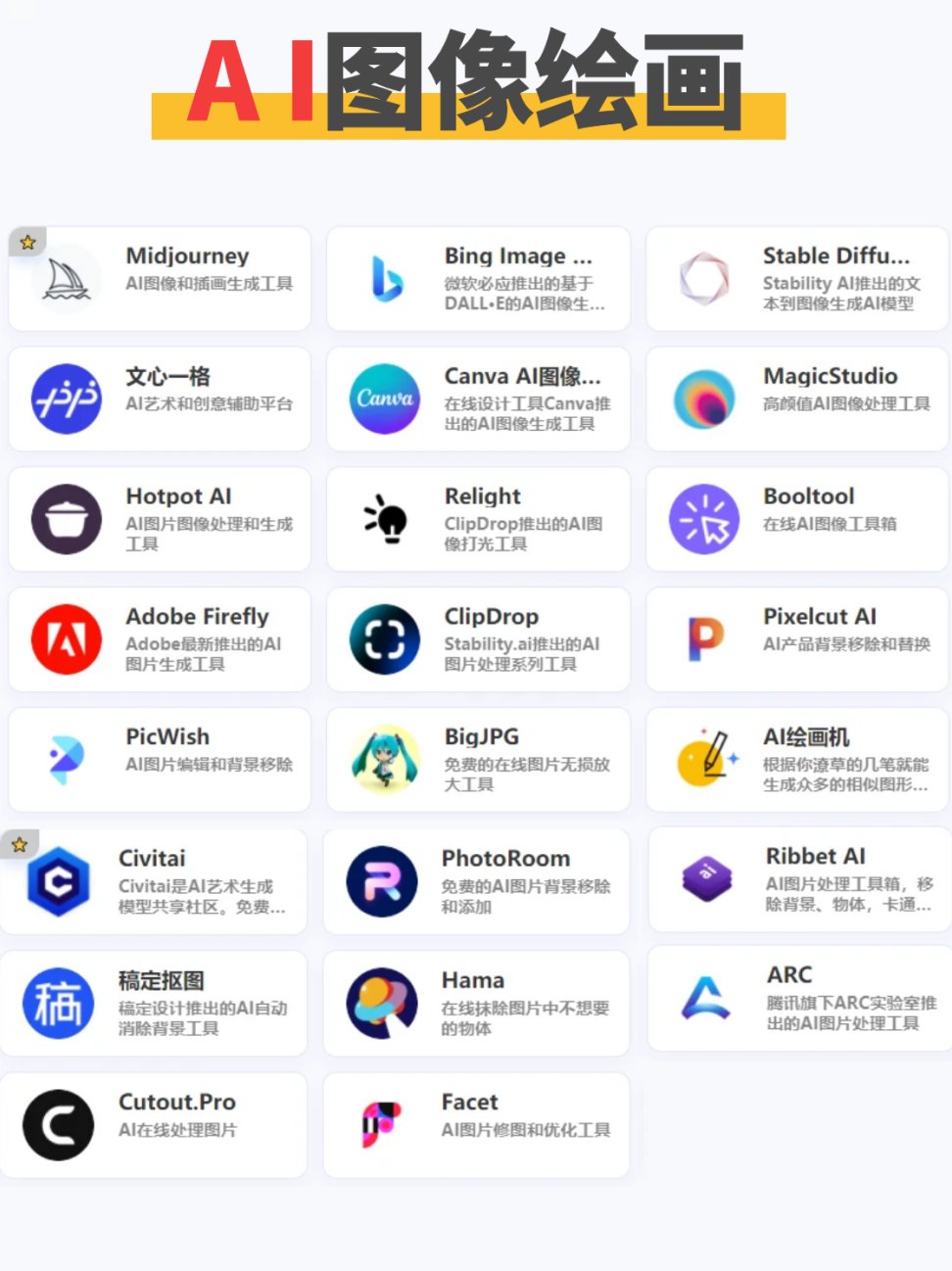🔥OLMOCR:免费全能王,多语言识别无压力
OLMOCR 绝对是 2025 年最值得关注的 AI 文字识别工具。它依托先进的大型语言模型,能从任何图像或 PDF 中提取文本,准确性高得离谱。不管是复杂排版的文档,还是模糊不清的低质量图片,它都能轻松应对。而且它支持超过 12 种主流语言,包括各类手写字体,这对经常处理多语言文档的人来说太友好了。
使用 OLMOCR 也很简单。你只需打开它的官网,点击上传按钮,选择要识别的 PDF、PNG、JPG 或 JPEG 文件。上传完成后,它会自动开始识别。识别过程很快,几秒钟就能出结果。你可以在页面上查看识别后的文本,还能对文本进行编辑、复制等操作。最后,点击导出按钮,就能将识别结果保存为你需要的格式。
📱夸克扫描王:手机端的扫描神器
夸克扫描王是手机端的佼佼者。它搭载自研 AI 大模型,结合多模态算法,在复杂场景下的文字、公式、手写体识别表现都很出色。印刷文字识别精度达 99.99%,手写体识别精度超 98.5%,这个数据相当惊人。它还能智能修复破损、遮挡的文字,通过上下文语义解析生成逻辑完整的文档。
具体怎么用呢?你先在手机应用商店下载夸克扫描王 App。打开 App 后,点击扫描按钮,对准要识别的文档或手写笔记拍照。拍照完成后,App 会自动对图片进行处理,矫正文档、擦除背景杂质等。接着,它会开始识别文字,识别结果会显示在页面上。你可以对识别结果进行编辑、分享,还能将其保存到云端,方便随时查看。
🖥️Google Keep:简洁实用的笔记工具
Google Keep 虽然主要是一个笔记工具,但它的 OCR 功能也不容小觑。它可以从图片中提取文本,还能将语音录音转录为文字。而且它与其他 Google 服务集成得很好,方便用户在不同设备上同步和分享笔记。
使用 Google Keep 的 OCR 功能,你需要先在手机或电脑上打开 Google Keep 应用。点击添加按钮,选择上传图片或直接拍照。图片上传或拍摄完成后,Google Keep 会自动识别图片中的文字,并将其显示在笔记中。你可以对识别出的文字进行编辑、复制,还能将笔记分享给他人。
📄Adobe Scan:专业的文档处理专家
Adobe Scan 是一款专业的文档扫描应用。它能将手机变成强大的扫描仪,自动识别文本,创建高质量的 PDF 或 JPEG 文件。它还支持批量扫描,能快速处理大量文档。此外,它的编辑功能也很强大,你可以调整扫描件的亮度、对比度,去除污渍、笔迹等。
要使用 Adobe Scan,你先下载并安装该应用。打开应用后,点击扫描按钮,开始拍摄文档。拍摄时,应用会自动检测文档的边框,确保扫描效果清晰。扫描完成后,你可以对扫描件进行编辑,如裁剪、旋转、调整颜色等。编辑完成后,点击保存按钮,就能将扫描件保存为 PDF 或 JPEG 文件。
🔍百度 AI 开放平台:企业级的强大工具
百度 AI 开放平台的 OCR 功能非常强大,它支持复杂版式文本识别,包括多语言混合排版、低质量图像处理和手写体识别。它还能进行结构化数据捕获,如智能票据处理、证件智能核验和表格数据转化。对于企业用户来说,它还提供了跨平台 SDK 和私有化部署等服务。
使用百度 AI 开放平台的 OCR 服务,你需要先在其官网注册账号,并创建应用。创建应用后,你会获得一个 API 密钥。然后,你可以根据官方文档提供的接口,使用这个 API 密钥来调用 OCR 功能。你只需将图片或文档上传到指定的接口,就能获取识别结果。
💻腾讯云 OCR:高效的文字识别服务
腾讯云 OCR 的泛化能力很强,它基于百亿参数多模态大模型,在各种场景下都能表现出色。它的印刷体高精度平均准确率可达 95% 以上,手写体识别平均准确率高达 85% 以上。它还提供了丰富多样的 SDK,方便开发者集成到自己的应用中。
如果你想使用腾讯云 OCR,你需要先在腾讯云官网注册账号,并开通文字识别服务。开通服务后,你可以根据自己的需求选择相应的 API 接口。然后,按照接口文档的要求,将图片或文档上传到接口,就能得到识别结果。
☁️阿里云 OCR:多场景的智能解决方案
阿里云 OCR 是一款多场景的智能文字识别产品。它可将各类常见文档、图片、扫描件、手写件中的文字信息,按照文档原有的格式进行识别和还原。它还提供了全文识别高精版、电商图片文字识别、文档智能解析等多种功能,能满足不同用户的需求。
使用阿里云 OCR,你需要先在阿里云官网注册账号,并开通文字识别服务。开通后,你可以根据自己的需求选择相应的服务类型。然后,按照服务文档的指引,上传图片或文档,就能获取识别结果。
📝iLovePDF:专注于 PDF 处理的工具
iLovePDF 是一款专注于 PDF 处理的在线工具,它的 OCR 功能也很不错。它能将扫描的 PDF 文件转换为可编辑的文本,创建可搜索的 PDF 文件。它还支持将 PDF 转换为 Word、Excel、PowerPoint 等多种格式,方便用户对文档进行进一步处理。
要使用 iLovePDF 的 OCR 功能,你打开它的官网,点击 PDF OCR 选项。上传要识别的 PDF 文件后,选择输出格式,如 Microsoft Word、Excel 等。点击开始 OCR 按钮,它会自动进行识别。识别完成后,你可以下载识别结果。
🎯提高识别准确率的小技巧
为了让识别结果更准确,你可以注意以下几点。首先,确保要识别的文档或图片清晰,没有模糊、倾斜、反光、阴影等问题。如果有,可以先对图片进行处理,如调整亮度、对比度等。其次,尽量选择光线充足的环境进行拍摄或扫描,避免因光线不足导致识别效果不佳。最后,在识别前,根据文档的语言和内容,选择合适的识别工具和设置,这样能提高识别的准确率。
⚠️使用免费工具的注意事项
虽然这些工具大多是免费的,但它们可能有一些使用限制。例如,每月免费识别的页数可能有限,文件大小也可能有要求。此外,处理敏感文档时,要注意保护隐私,尽量选择有隐私保护措施的工具。
该文章由
diwuai.com第五 ai 创作,第五 AI - 高质量公众号、头条号等自媒体文章创作平台 | 降 AI 味 + AI 检测 + 全网热搜爆文库
🔗立即免费注册 开始体验工具箱 - 朱雀 AI 味降低到 0%- 降 AI 去 AI 味